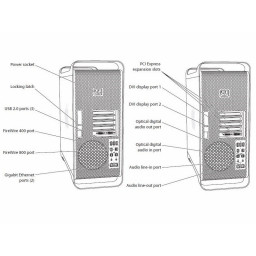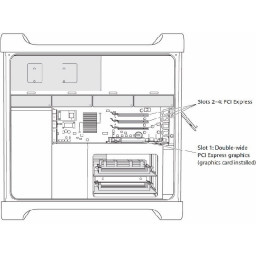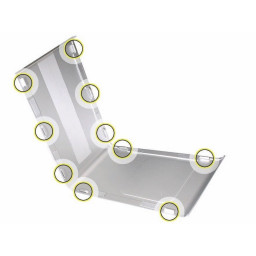Крышка радиатора (начало 2008 г.)

- ВКонтакте
- РћРТвЂВВВВВВВВнокласснРСвЂВВВВВВВВРєРСвЂВВВВВВВВ
- Viber
- Skype
- Telegram
Шаг 1
Выключить компьютер.
Предупреждение. Всегда выключайте компьютер перед его открытием, чтобы не повредить его внутренние компоненты или компоненты, которые вы устанавливаете. Не открывайте компьютер и не пытайтесь устанавливать внутри него какие-либо предметы.
Подождите 5–10 минут, чтобы внутренние компоненты компьютера остыли.
Предупреждение. После выключения системы внутренние компоненты могут быть очень горячими. Вы должны дать компьютеру остыть, прежде чем продолжить.
Отключите все внешние кабели от компьютера, кроме шнура питания.
Прикоснитесь к металлическим крышкам для доступа PCI на задней панели компьютера, чтобы снять статическое электричество с вашего тела.
Отключите шнур питания.
Наденьте антистатический браслет.
Шаг 2
В этой процедуре объясняется, как извлечь стандартную карту и карту, которая включает в себя дополнительный кабель. Однако прежде чем вы сможете извлечь карту любого типа, вы должны сначала ослабить два невыпадающих винта, которые крепят планку PCI к корпусу, и снять планку.
Шаг 3
Процедура удаления графических карт одинакова для карт PCI Express, за исключением незначительных различий в картах.
Важное замечание: Суммарное максимальное энергопотребление для всех четырех слотов PCI Express не должно превышать 300 Вт.
Шаг 4
Не забудьте проверить, что все карты PCI Express были удалены и правильно уложены.
Примечание. Крышка радиатора удерживается рядом вкладок и магнитов на нижней стороне крышки. Вы должны освободить язычки, прежде чем сможете снять крышку с корпуса.
Поместите пальцы одной руки под край крышки радиатора, ближайшей к плате логики. Слегка приподнимите губу в направлении полки для носителей, чтобы освободить выступы и магниты под верхней поверхностью крышки.
Держа пальцы под нижней кромкой крышки, поднимите крышку вверх, чтобы освободить оставшиеся выступы и магниты под лицевой стороной крышки
Снимите крышку с корпуса.
Шаг 5
1) Удерживая боковую панель доступа, поднимите защелку на задней панели компьютера.
Предупреждение: края панели доступа и корпуса могут быть острыми. Будьте очень осторожны при обращении с ними.
2) Снимите панель доступа и положите ее на плоскую поверхность, покрытую мягкой чистой тканью.
Примечание по замене: убедитесь, что защелка находится в верхнем положении перед заменой панели доступа. Если защелка опущена, панель доступа не будет правильно сидеть в корпусе.
Шаг 6
Держите плату только за края. Не прикасайтесь к ее разъемам или каким-либо компонентам. Выньте карту прямо из разъема, чтобы извлечь ее, и вставьте ее прямо в разъем, чтобы установить ее. Не качайте карту из стороны в сторону. не вставляйте карту в гнездо. После установки сменной карты аккуратно потяните ее, чтобы проверить.
1) Освободите небольшой фиксатор в передней части разъема логической платы карты, нажав на фиксатор вверх в направлении полки для носителей.
2) Удерживая карту за верхние углы, поднимите карту и выньте ее из слота расширения.
Шаг 7
Примечание по замене: При повторной установке крышки радиатора процессора убедитесь, что выступы на нижней стороне крышки совпадают с пазами, расположенными непосредственно под ними. (Слоты находятся на переднем вентиляторе и отсеке памяти с обеих сторон крышки радиатора.)
Шаг 8 Карта с бустером
Для некоторых видеокарт требуется один или два вспомогательных кабеля, соединяющих плату с разъемами вспомогательного питания на материнской плате.
Для видеокарты NVIDIA GeForce 8800 GT требуется один усилительный кабель; Для видеокарты NVIDIA Quadro FX 5600 требуется два вспомогательных кабеля.
Отсоедините вспомогательный кабель (и) от платы логики.
Освободите небольшой фиксатор в передней части разъема логической платы карты, нажав на фиксатор вверх в направлении полки для носителей.
Удерживая карту за верхние углы, осторожно потяните карту вверх и выньте ее из слота расширения.
Если вы заменяете вспомогательный кабель новым, отсоедините кабель от платы.
Шаг 9
Примечание по замене платы с использованием одного вспомогательного кабеля. Обязательно подключите вспомогательный кабель карты к правильному разъему вспомогательного питания на материнской плате. Подсоедините вспомогательный кабель для карты в слоте PCI 1 к нижнему разъему. Подсоедините вспомогательный кабель для карты в слоте PCI 2 к верхнему разъему.
Примечание по замене платы с использованием двух вспомогательных кабелей: подключите оба кабеля к двум разъемам вспомогательного питания.
Комментарии
Пока еще нет ниодного комментария, оставьте комментарий первым!
Также вас могут заинтересовать
Вам могут помочь


Лаборатория ремонта